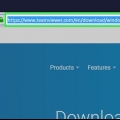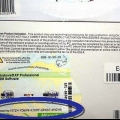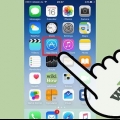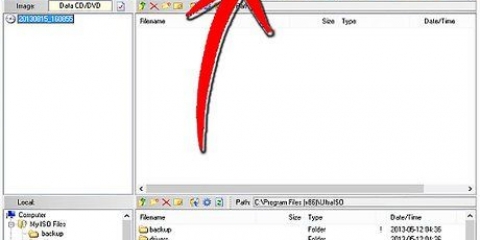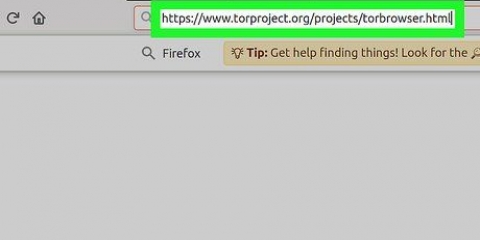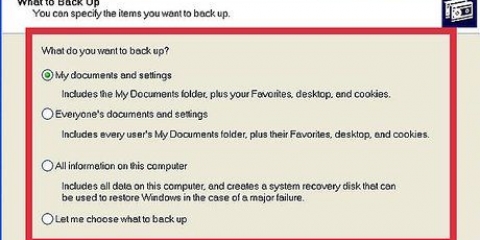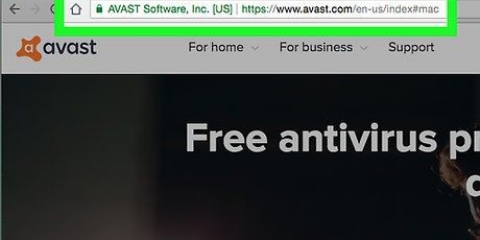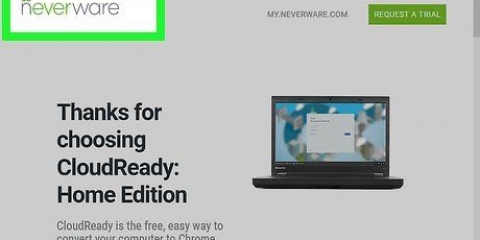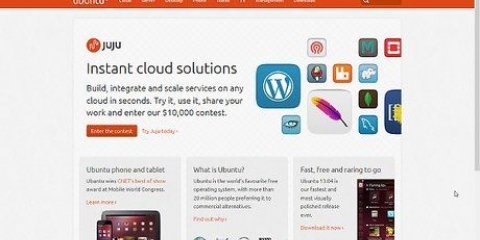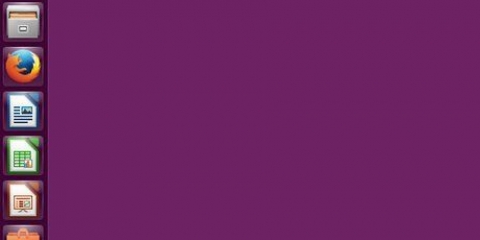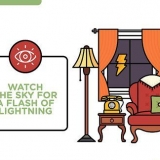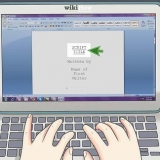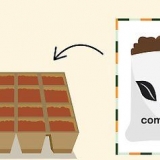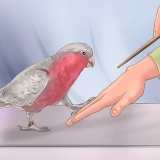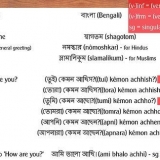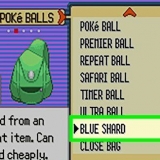Installer team viewer
Indhold
Denne artikel vil lære dig, hvordan du installerer og bruger TeamViewer til fjernforbindelse til en computer, såsom din egen computer, mens du er i skole eller på arbejde, så længe TeamViewer-softwaren er installeret på begge computere.
Trin
Del 1 af 4: Installation af TeamViewer (Windows)

1. Åbn en browser. TeamViewer skal installeres både på den computer, du vil bruge eksternt, og på den computer, du bruger i øjeblikket. Det samme program skal være installeret på begge.

2. BesøgTeamViewers hjemmeside.

3. Klik på knappen Download TeamViewer. Dette vil downloade installationsfilen til Windows.

4. Klik på den downloadede installationsfil. Det er nederst i dit browservindue, eller du kan finde det i mappen Downloads.

5. Klik på Standardinstallation. Dette vil installere TeamViewer til at blive fjernbetjent såvel som til at blive fjernbetjent.
Windows tillader, at TeamViewer bruges uden at blive installeret, hvilket kan være nyttigt, hvis du bruger en computer, som du ikke har administrative tilladelser til. Vælg som installationsmulighed "Kør kun (engangsbrug)".

6. Klik på Personlig/ikke-kommerciel brug. Dette indikerer, at du bruger TeamViewer gratis hjemmefra.

7. Klik på Udfør.

8. Klik på Næste i TeamViewer-vinduet, der vises efter installationen.

9. Indtast et navn og opret en adgangskode til din computer. Under dette navn vises computeren i TeamViewer, og adgangskoden er påkrævet, når du fjerntilslutter.
Denne adgangskode skal være forskellig fra din Windows-login-adgangskode.

10. Opret en TeamViewer-konto (valgfrit). Når du har indtastet et computernavn og oprettet en adgangskode, bliver du bedt om at oprette en konto. Dette er ikke påkrævet for at bruge TeamViewer. Hvis du vil springe dette over, skal du klikke på `Jeg vil ikke oprette en TeamViewer-konto nu` og klikke på Næste.

11. Skriv TeamViewer-id`et og adgangskoden ned et eller andet sted. Dette nummer og adgangskode vil blive brugt til at få fjernadgang til denne computer.

12. Klik på Udfør. Du kan nu begynde at bruge TeamViewer-programmet til at acceptere forbindelser fra fjerncomputere eller til at fjernstyre computere.
Del 2 af 4: Installation af TeamViewer (Mac)

1. Åbn en browser. Processen til at installere TeamViewer er den samme som for en computer, du fjernstyrer, eller en computer, du bruger til at få adgang til en anden computer. Alle computere, der er tilsluttet via TeamViewer, bruger den samme klient.

2. BesøgTeamViewers hjemmeside.

3. Klik på Download TeamViewer. Dette vil downloade installationsfilen for TeamViewer til Mac-computere.

4. Klik på filen TeamViewer.dmg i din downloadliste. Denne liste kan findes i højre ende af din Dock.

5. Dobbeltklik på Installer TeamViewer.

6. Klik på Fortsæt og derefter på Fortsæt.

7. Klik på Accepter.

8. Klik på Installer. Teamviewer vil blive installeret, og dette bør kun tage et øjeblik. Indtast din adgangskode, når du bliver bedt om det.

9. Klik på Fortsæt. Hvis du installerer TeamViewer for at oprette forbindelse til en anden computer, kan du klikke på `Spring over` i stedet.

10. lave en adgangskode. Denne adgangskode skal indtastes, når der oprettes forbindelse til denne computer.

11. Klik på Udfør. Du kan nu enten tilslutte denne computer til en anden computer med TeamViewer eller bruge TeamViewer-programmet til at oprette forbindelse til en computer eksternt.

12. Skriv dit ID og din adgangskode ned et sted. Du vil se dette i TeamViewer-vinduet, og begge er nødvendige for at oprette forbindelse til denne computer eksternt.
Del 3 af 4: Tilslutning til en TeamViewer-computer

1. Installer TeamViewer på den computer, du bruger til at oprette forbindelse. Følg trinene for Windows eller Mac for at installere TeamViewer-programmet på den computer, du bruger i øjeblikket. Processen er den samme som at konfigurere den til en fjernforbindelse.

2. Start TeamViewer på den computer, du bruger til at oprette forbindelse.

3. Indtast partner-id`et for fjerncomputeren i feltet Partner-id. Dette vil bede TeamViewer om at oprette forbindelse til den fjerncomputer, du konfigurerede tidligere.

4. Klik på Opret forbindelse til partner.

5. Indtast adgangskoden. Dette er den adgangskode, du oprettede, da du fjernopsatte din computer. Hvis du ikke kan huske det, kan du se det i TeamViewer-vinduet på fjerncomputeren.

6. Fjernstyr computeren. Når du er tilsluttet, kan du styre den anden computer fra dit TeamViewer-vindue. Du kan udføre handlinger, som om du brugte selve computeren.

7. Klik på knappen Filoverførsel for at overføre filer mellem computere. Dette gør det muligt nemt at vælge filer på din lokale computer og sende dem til fjerncomputeren eller omvendt.

8. Klik på knappen Luk for at afslutte sessionen. Dette vil afslutte fjernsessionen og returnere dig til dit almindelige skrivebord.
Del 4 af 4: Tilslutning til en TeamViewer-computer (iPhone og Android)

1. Åbn App Store eller Play Store. Når du har konfigureret TeamViewer på en fjerncomputer, kan du oprette forbindelse til den og styre enheden med din iPhone eller Android-enhed. TeamViewer Remote Control-appen kan installeres gratis fra iPhone App Store eller Google Play Store.

2. Tryk på fanen eller søgefeltet.

3. type "hold seer" i søgefeltet.

4. Tryk på Hent ved siden af TeamViewer: Fjernbetjening (iPhone). Hvis du bruger en iPhone, skal du trykke på knappen Hent, før du kan trykke på Installer.

5. Tryk på Installer. Dette vil installere TeamViewer.

6. Tryk på Åbn, når appen er installeret. Du kan også finde TeamViewer-appen på din startskærm (iPhone) eller på din appliste (Android).

7. Tryk på Næste for at springe guiden over. Der er flere skærme, før du kan bruge appen.

8. Tryk på TeamViewer ID-feltet.

9. Indtast TeamViewer-id`et for den computer, du vil oprette forbindelse til. Dette 9-cifrede ID vises i TeamViewer-vinduet på fjerncomputeren.

10. Tryk på Fjernbetjening. TeamViewer-appen vil forsøge at oprette forbindelse til fjerncomputeren.

11. Indtast adgangskoden. Adgangskoden er synlig lige under TeamViewer-id`et på fjerncomputeren.

12. Se instruktionerne. Du vil se en skærm, der kort forklarer, hvordan du betjener computeren via touchscreen.

13. Tryk på Fortsæt. Dette vil lukke vejledningsskærmen.

14. Tryk og træk med musen. Hvis du trykker og trækker på skærmen, flyttes markøren.

15. Tryk for at klikke. Dette vil udføre et enkelt klik. For at dobbeltklikke skal du trykke to gange hurtigt efter hinanden.

16. Tryk og hold for at højreklikke. Dette åbner højrekliksmenuen.

17. Knib sammen for at zoome ind og ud. Zoom ind vil give dig mulighed for at se skærmen, da din enheds skærm sandsynligvis vil være meget mindre end din computers skærm.

18. Tryk på tastaturknappen for at åbne kontrollerne. Dette gør det muligt at åbne dit skærmtastatur og få adgang til alle slags genveje og konfigurationsmuligheder.

19. Tryk på X-knappen for at afslutte sessionen. Efter at have trykket på `Sluk` for at bekræfte, afbrydes forbindelsen til fjerncomputeren.
Artikler om emnet "Installer team viewer"
Оцените, пожалуйста статью
Populær